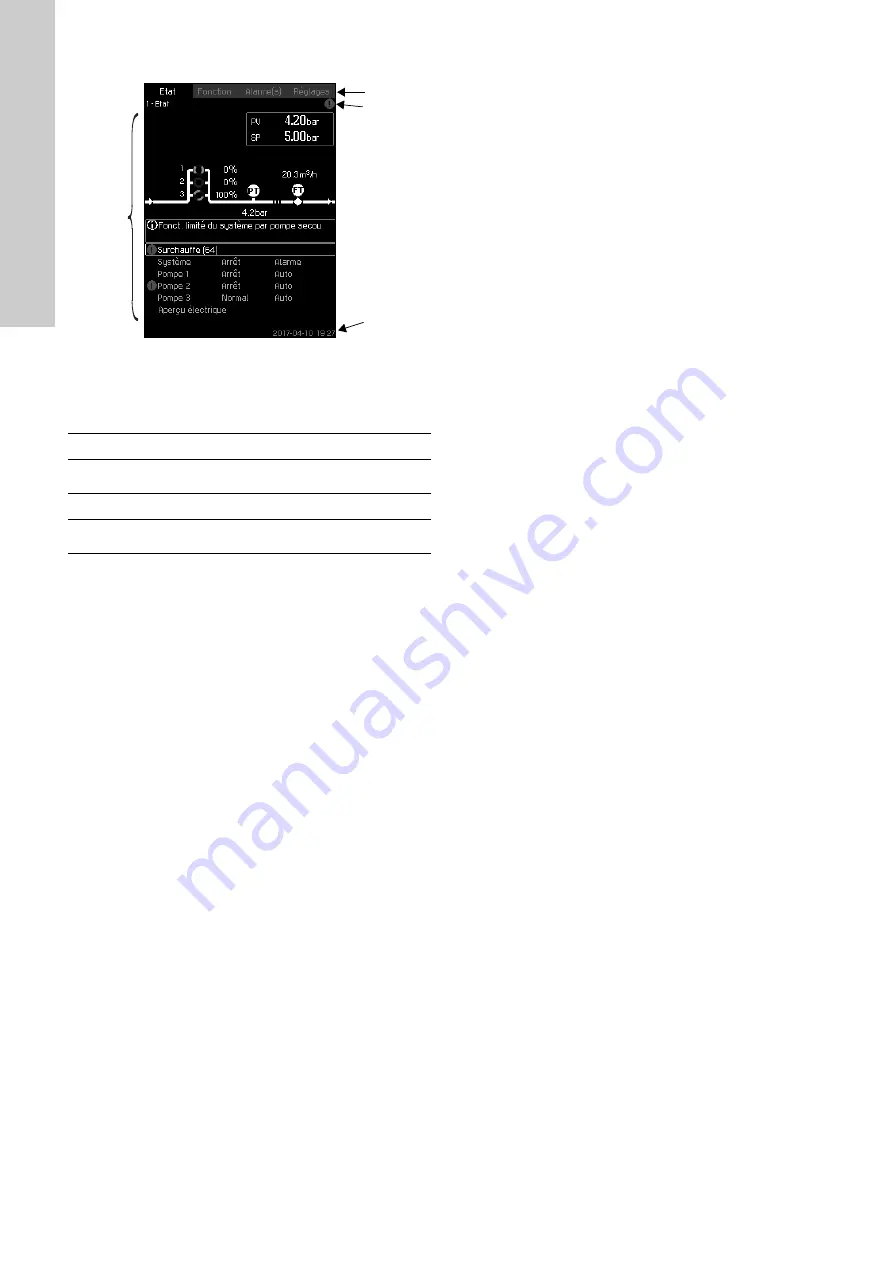
F
rançais (FR)
240
7.1 Écran
Fig. 5
Conception de l'écran
7.1.1 Barre de menu
La barre de menu (A) est représentée sur la fig.
L'écran comporte quatre menus principaux :
7.1.2 Barre supérieure
La barre supérieure (B) est représentée sur la fig.
. Elle pré-
sente les éléments suivants :
• le numéro et le titre de l'écran (côté gauche)
• le menu sélectionné (côté gauche)
• le symbole d'alarme en cas d'alarme (côté droit)
• le symbole d'avertissement en cas d'avertissement (côté droit)
• le symbole de clé à molette si une langue de maintenance a
été sélectionnée (côté droit).
7.1.3 Illustration graphique
L'illustration graphique (D) peut afficher un état, une indication ou
d'autres éléments, selon la position dans la structure du menu.
L'illustration peut montrer l'ensemble du système ou une partie
de celui-ci ainsi que différents réglages.
7.1.4 Barre de défilement
Si la liste des éléments d'illustration dépasse l'écran, les sym-
boles [Haut] et [Bas] apparaîtront dans la barre de défilement à
droite. Faire défiler les listes vers le haut et vers le bas à l'aide de
ces touches.
7.1.5 Barre inférieure
La barre inférieure (C) indique la date et l'heure.
7.2 Touches et voyants
Les touches (pos. 2 à 10, fig.
) sur le CU 352 sont actives quand
elles sont allumées.
7.2.1 Flèche vers la droite (2)
Appuyer sur [Droite] pour passer au menu suivant dans la struc-
ture du menu. Si vous appuyez sur [Droite] lorsque le menu
"Réglages" est mis en surbrillance, vous accédez au menu "Etat".
7.2.2 Aide (3)
Lorsque [?] est activé, un texte d'aide concernant l'écran actuel-
lement affiché apparaît si vous appuyez sur la touche.
Effacer le texte en appuyant sur [Retour].
7.2.3 Haut et bas (4 et 5)
Vous faites défiler les listes vers le haut et vers le bas avec les
touches [Haut] et [Bas].
Vous pouvez sélectionner un texte avec [OK] lorsqu'il est enca-
dré.
Si un texte est sélectionné et que vous appuyez sur [Haut], le
texte situé au-dessus s'affichera. Si vous appuyez sur [Bas], le
texte qui se trouve au-dessous s'affichera.
Si vous appuyez sur [Bas] au niveau de la dernière ligne de la
liste, la première ligne s'affichera.
Si vous appuyez sur [Haut] au niveau de la première ligne de la
liste, la dernière ligne s'affichera.
7.2.4 Plus et moins (6 et 7)
Augmenter et réduire une valeur avec [+] et [-]. Enregistrer avec
[OK].
7.2.5 Retour (8)
Appuyer sur [Retour] pour retourner à l'écran précédent dans le
menu.
Si vous avez modifié une valeur et appuyé sur [Retour], la nou-
velle valeur ne sera pas enregistrée. Voir aussi paragraphe
Si vous appuyez sur [OK] avant d'appuyer sur [Retour], la nou-
velle valeur sera enregistrée. Voir aussi paragraphe
7.2.6 Accueil (9)
Appuyer sur [Home] pour revenir au menu "Etat".
7.2.7 OK (10)
Utiliser la touche [OK] comme touche Entrée.
La touche est aussi utilisée pour démarrer le réglage d'une
valeur. Si vous avez modifié une valeur, vous devez appuyer sur
[OK] pour enregistrer la modification.
7.2.8 Voyants (11 et 12)
Le panneau de commande possède un voyant vert/rouge.
Le voyant vert est allumé lorsque le système est en service et cli-
gnote lorsque celui-ci a été réglé pour s'arrêter.
Le voyant rouge est allumé en cas d'alarme ou d'avertissement.
Le défaut peut être identifié à partir de la liste d'alarme.
7.2.9 Luminosité (13)
Vous pouvez changer la luminosité de l'écran avec cette touche :
1. Appuyer sur la touche [Luminosité].
2. Régler la luminosité avec [+] et [-].
7.2.10 Rétroéclairage
Si vous n'appuyez sur aucune touche pendant 15 minutes, le
rétroéclairage diminuera et le premier écran du menu "Etat"
apparaîtra.
Appuyer sur n'importe quelle touche pour réactiver le rétroéclai-
rage.
TM
03
89
4
7
05
17
Etat
Indication de l'état du système
Fonction.
Changement des paramètres de fonctionnement
tels que le point de consigne
Alarme(s)
Journal des alarmes pour recherche de défaut
Réglages
Modification des réglages (possibilité de mot de
passe)
A
B
D
C
Summary of Contents for Control MPC 2000 Series
Page 1: ...Control MPC Installation and operating instructions GRUNDFOS INSTRUCTIONS...
Page 2: ...2...
Page 394: ...CN 394 8 3 CU 352 8 4 1 15 6 PV SP H G A MPC E I GENI RS 485 B D E F A B C D E F G H I C 64...
Page 411: ...CN 411 8 7 16 4 2 3 55 1 0 8 7 17 4 2 4 56 24 CU 352 1 2 3 03 00...
Page 412: ...CN 412 8 7 18 4 2 5 57 1 2 3 4 8 7 19 4 2 7 58 8 7 20 4 2 8 1 2 3...
Page 416: ...CN 416 2 Qmin 69 1 8 7 28 4 3 7 2 3 4 70 1 8 7 30 4 3 8 2 3 4 2 71 5 3 15 0 25 0 6 10 25 30 50...
Page 423: ...CN 423 8 7 39 4 3 14 1 87 MPC S MPC S 100 25 100 8 7 40 4 3 14 2 88 100 100 1 70...
Page 430: ...CN 430 8 7 53 4 3 27 1 4 104 1 4 1 2 1 4 1 1 2 2 3 4 8 7 54 4 3 28 105 8 1 2 3...
Page 433: ...CN 433 8 7 59 4 4 1 2 110 8 7 30 4 3 8 1 2 3 4 5 8 7 60 4 4 1 3 111 8 7 30 4 3 8 1 2 3 3 4 5...
Page 434: ...CN 434 8 7 61 4 4 2 112 CU 352 1 2 3 8 7 62 4 4 3 113 CU 352 8 7 14 4 2 1 1 2...
Page 438: ...CN 438 8 7 68 4 4 10 120 1 2 8 7 69 4 4 11 121 CU 352 NRV NRV 1 2 G H I J MGE MPC E...
Page 439: ...CN 439 8 7 70 1 2 4 4 13 4 4 14 122 1 2 CU 352 1 2 3 4 123 1 2 3 4 124 1 2 3 4 5 125...
Page 447: ...CN 447 9 9 1 9 2 CU 352 CU 352 12 10 5 0 20 mA 4 20 mA CU 352...
Page 452: ...Arabic AR 452 20 0 20 4 CU 352...
Page 518: ...Arabic AR 518 O26 O27 O28 CUE EC Control MPC LC Control MPC F E B A Cont r ol MPC...






























